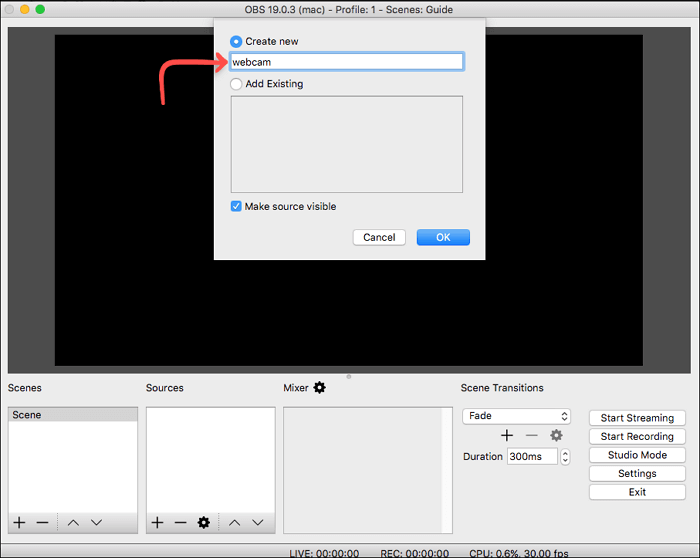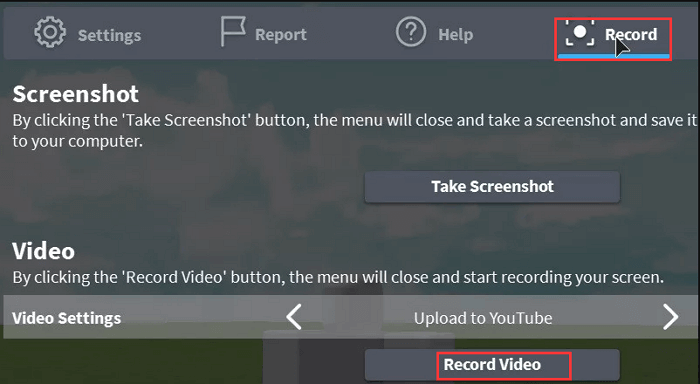-
![]()
Agnes
Agnes已經在EaseUS工作超過4年,有著豐富的技術文章寫作經驗。目前,寫過很多關於資料救援、硬碟分割管理或備份還原相關文章,希望能幫助用戶解決困難。…查看作者資訊 -
![]()
Gina
謝謝閱讀我的文章。希望我的文章能夠幫你輕鬆有效地解決問題。…查看作者資訊 -
![]()
Harrison
希望以簡單易懂的文筆,帶給讀者輕鬆好讀的科技文章~…查看作者資訊 -
![]()
Bruce
贈人玫瑰,手有餘香。希望我的文章能夠幫到您。…查看作者資訊 -
![]()
Ken
網路上的科技文章琳瑯滿目, 希望在您閱讀我的文章後可以幫助到您…查看作者資訊 -
![]()
Zola
一位科技愛好者和人文社科的忠實學者,希望通過科技和大家一起更好地理解世界…查看作者資訊
本文內容
0瀏覽次數 |
0分鐘閱讀
對於熱愛音樂的人來說,卡拉OK已成為全世界流行的娛樂形式。除了在酒吧用卡拉 OK 裝置唱歌外,您可能還需要錄製卡拉 OK 音訊。這包括稍後聆聽您的表現,以確定改進的地方。您甚至可以在社交平台上分享您的卡拉 OK 錄音!
儘管在電腦上執行此任務更容易,但人們經常會問如何在 Mac 上錄製卡拉 OK。以下是兩種最推薦的錄音工具的比較表。
|
方法 |
效力 |
錄音品質 |
難度等級 |
|
高 - 使用者友善的介面;用於編輯音訊和視訊剪輯的內建工具 |
高 |
⭐ |
|
| GarageBand |
中 - 複雜的介面;需要專業知識 |
高 |
⭐⭐⭐ |
為了方便您,本文提供了一個逐步流程來教您如何在 Mac 上錄製卡拉 OK 。那麼,就讓我們來詳細了解一下吧!
需要準備什麼
在開始在 Mac 上錄製卡拉 OK 的過程之前,您首先需要考慮準備步驟:
1. 找到背景音樂
對於背景音樂,您需要找到一些優秀的卡拉 OK 應用程式,它們提供優秀的歌曲庫。您可以找到您最喜歡的歌曲的器樂版本。Mac 版 App Store 提供多種選項,例如 YouTube、KaraokeTube、KJams、Kanto Karaoke、Disney Karaoke 等。
2. 下載並安裝螢幕和錄音工具
找到完美的背景音樂後,您需要高效的軟體來錄製音訊和螢幕,以便在 Mac 上錄製卡拉 OK。EaseUS RecExperts 是這種情況下的合適選擇。
EaseUS RecExperts 提供多功能錄影功能,讓您同時錄製螢幕和網路攝影機。在錄音方面,軟體為您的不同要求提供了充足的選項。它允許您透過音響系統錄製自己在背景音樂中唱歌的聲音。此外,還可以靈活地同時或單獨錄製兩個來源。
它甚至可以讓您直接從 Facebook、YouTube 和其他平台錄製音訊。最後,您可以利用麥克風降噪功能來降低錄音時的噪音,並利用麥克風增強功能來導出高品質的卡拉 OK 錄音。
特色
讓我們下載 EaseUS RecExperts,在它的幫助下錄製最好的卡拉 OK!
🧑🎓產品評論
EaseUS RecExperts 並不是最便宜的螢幕錄製軟體,但它擁有廣泛的功能,如 4k 解析度、60 fps 錄製和音訊擷取。- Techradar
3. 將高品質麥克風連接到您的 Mac
雖然您可以使用內建麥克風,但要獲得高品質輸出,則需要外部麥克風。它可以是無線麥克風或 USB 麥克風。但首先,讓我們找到將這些麥克風連接到 Mac 的常用方法:
- USB 連接
- 透過藍牙無線傳輸
- 帶有 3.5 毫米插孔的 AUX 連接
- 1/4 英吋和 XLR 連接(適用於較舊的麥克風)
以下是可以幫助人們在 Mac 上錄製歌曲的高品質麥克風清單:
- FiFine USB 麥克風電容式筆記型電腦 (USB)
- Shure BLX288/B58 UHF 無線麥克風系統 (XLR)
- Bonaok 無線藍牙卡拉 OK 麥克風(藍牙)
- Shure SM58 動圈手持式人聲麥克風 (XLR)
- 唱歌機有線單向動圈人聲麥克風(AUX)
- Tonor 無線麥克風 UHF 無線動態麥克風 (XLR)
- Carpool 卡拉 OK 麥克風2.0(藍牙)
連線完成後,我們來學習如何在 Mac 上使用外接麥克風錄製聲音。
在 Mac 上錄製卡拉 OK 的簡單步驟
步驟 1. 啟動 EaseUS RecExperts 並在主介面選擇音訊模式(看起來像麥克風)。

步驟 2. 點擊揚聲器圖示將其開啟,以錄製電腦系統聲音。如果您不想錄到麥克風的聲音,則需要關閉麥克風。
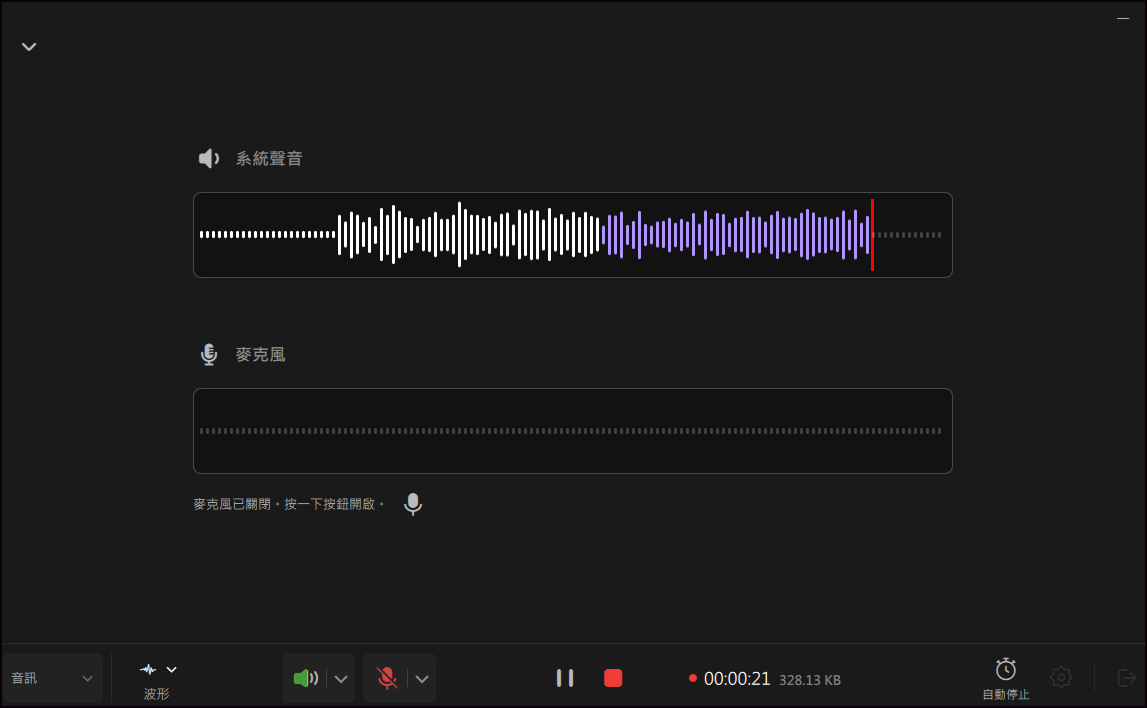
步驟 3. 點選「揚聲器」旁的下拉按鈕,調整系統音量並選擇適當的系統音訊來源。您也可以勾選「無聲錄製」選項,這樣即使電腦處於靜音狀態,也可以錄製系統聲音。如果您需要進一步調整音量,請點選「音量混合器」選項。
接下來,點擊 REC 按鈕開始錄製。
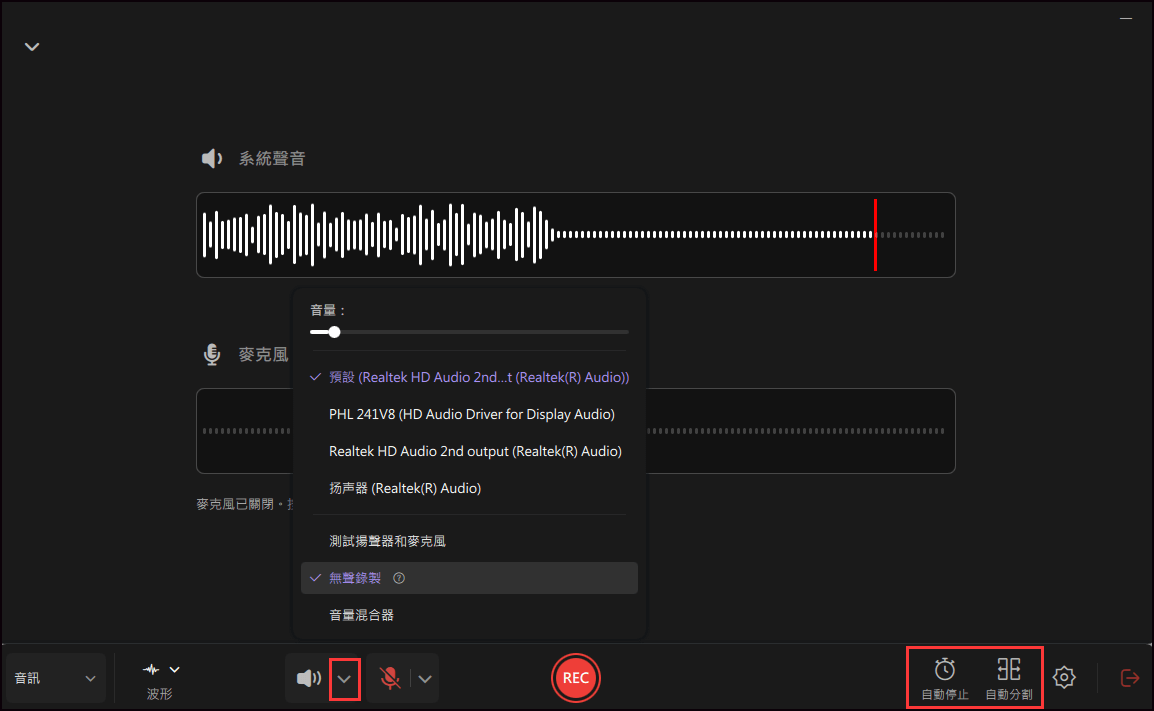
步驟 4. 錄製時,您可以透過點擊對應的按鈕來暫停或停止錄製。
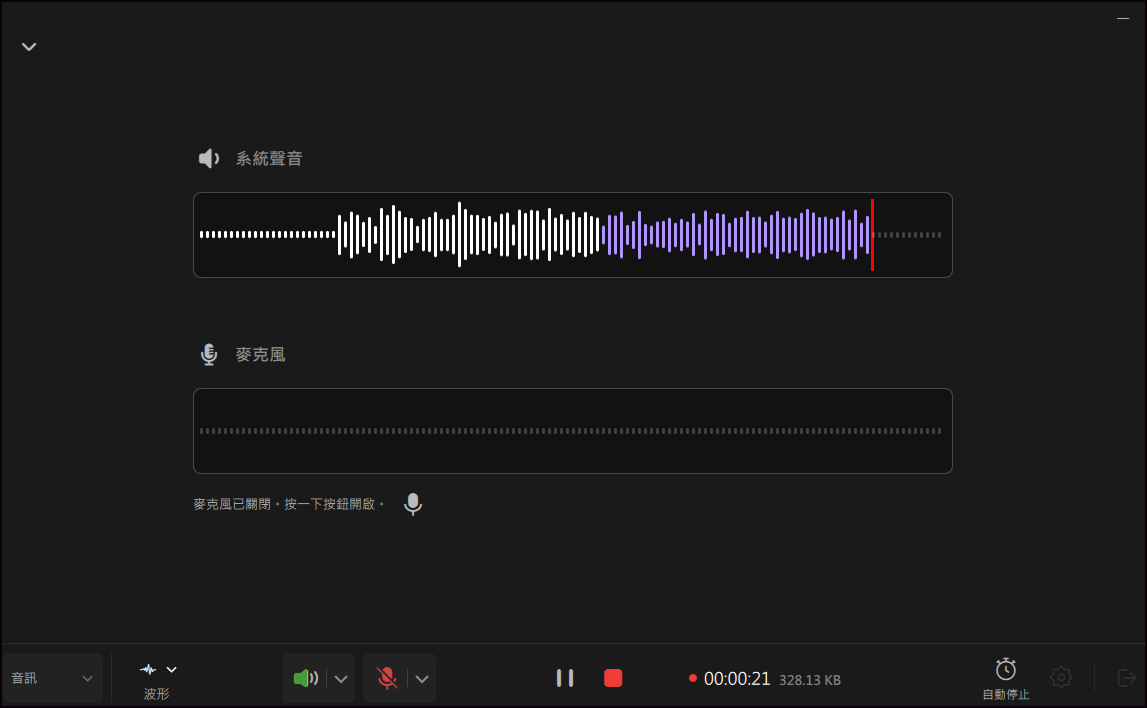
步驟 6. 錄音完成後,您可以使用內建播放器收聽音訊。此外,您還可以選擇剪輯音訊或將其轉錄為文字。
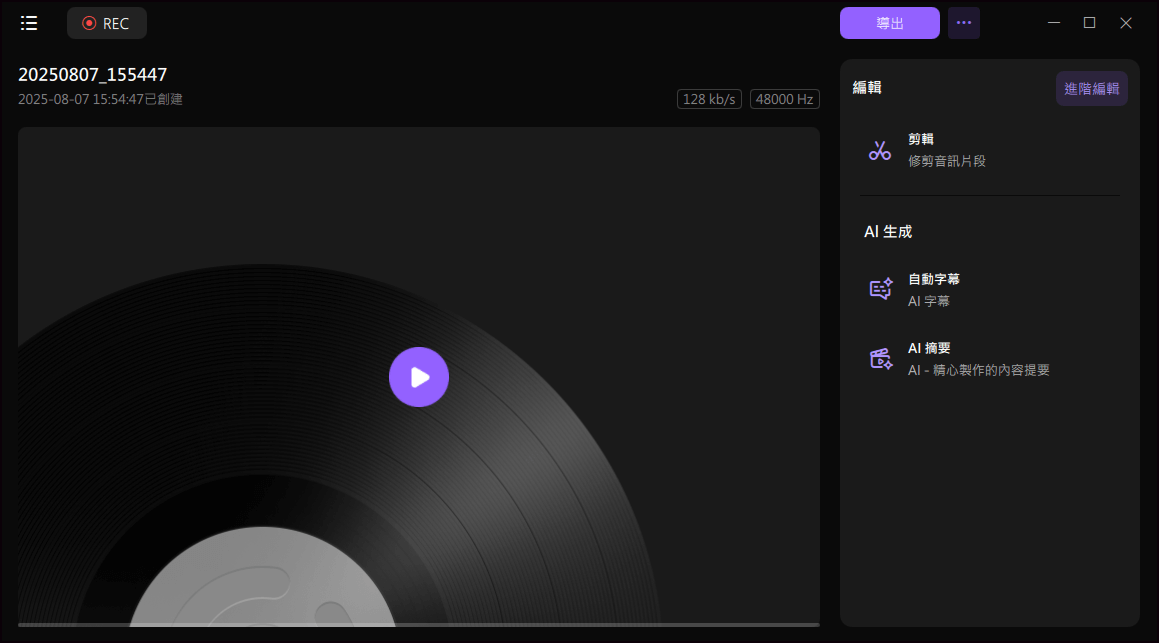
以下影片可幫助您更了解如何在 Mac 上錄製卡拉 OK。
- 00: 07 - 下載您的卡拉 OK 影片
- 00:35 - 打開庫樂隊
- 00: 41 - 將影片拖曳到 GarageBand 上
- 01:15 - 為你的聲音設定另一首曲目
- 01:34 - 唱歌並錄製
用 GarageBand 唱卡拉 OK
GarageBand 是一款專為 Mac 用戶打造的綜合音樂創作工作室。它配備了豐富的聲音庫,包括樂器、吉他和聲音預設等。透過功能介面和變形控件,您可以輕鬆播放、錄製、創建並在社交平台上與其他人分享。
🛠️需要準備什麼
- 運行 macOS X 10.3.4 或更高版本的 Mac 電腦
- Mac 上的庫樂隊
- 接入卡拉OK影片下載平台
- 一副優質耳機
以下是如何在 GarageBand 上唱歌和錄音的步驟:
步驟 1.
第一步涉及從卡拉 OK 版本、YouTube 或其他網站下載合適格式的卡拉 OK 影片。現在,啟動 GarageBand,點擊「新專案」>「空專案」>「選擇」。

步驟 2.
其次,您需要從“選擇曲目類型”視窗中選擇“音訊”中的第一個選項。隨後,點選「建立」。接下來,將下載的影片拖曳到主介面中。
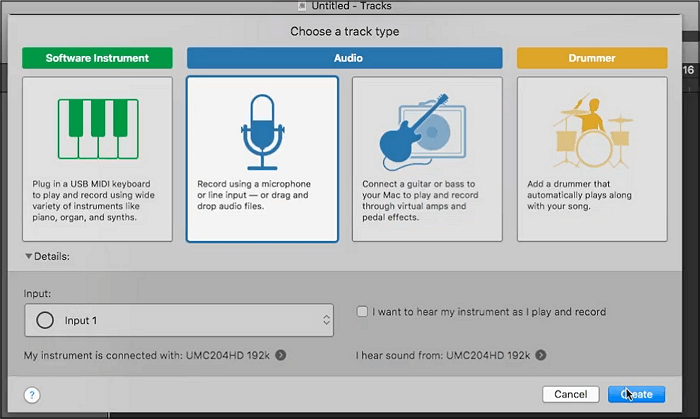
步驟 3.
匯入後,您將看到影片和卡拉 OK 音軌。稍後,您需要戴上耳機並啟動 Mac 才能聽到您的聲音。
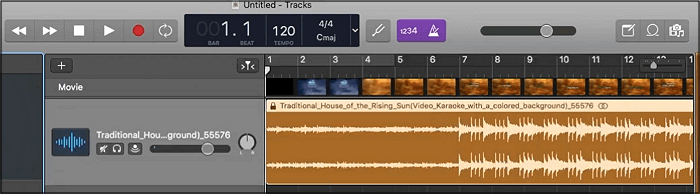
步驟 4.
現在,透過選擇所需的預設來設定您的聲音的另一個軌道。最後,點擊主工具列上的紅色錄音按鈕開始唱歌並錄音。完成後,點擊停止圖示。就這樣!

如果這篇文章對你有用,別忘了分享!
如何在 Mac 上錄製卡拉 OK 常見問題解答
不過,您可能對如何在 Mac 上錄製卡拉 OK 有多個疑問。所以這裡有一些常見問題來解決您的問題:
1. 我可以將 Mac 當作卡拉 OK 機嗎?
是的,您可以將 Mac 用作卡拉 OK 機。但是,您必須安裝專用的卡拉 OK 軟體,將外部揚聲器連接到 Mac,尋找並下載高品質的音樂文件,將歌曲匯入程式中,然後開始唱歌。
2. 如何在 Macbook 上唱卡拉 OK?
要在 Macbook 上製作卡拉 OK:
- 首先,您需要啟動 iMovie 並建立一個新的電影檔案。
- 現在,從已下載的清單中匯入 MP3 音樂。
- 新增歌詞、圖片、文字和歌曲標題。進行調整並匯出。
3. 如何錄製卡拉 OK 歌曲?
要在 Macbook 上錄製卡拉 OK 歌曲:
- 從 YouTube 或其他平台下載所需的卡拉 OK 影片後,在 Mac 上開啟 GarageBand。
- 接下來,您需要將影片匯入 GarageBand 並為您的聲音建立新軌道。另外,連接合適的麥克風來錄製您的歌聲。
- 最後,唱、錄、聽。您可以在社交媒體上匯出並分享您的卡拉 OK 歌曲。
結論
到目前為止,您一定已經清楚地了解如何在 Mac 上有效率地錄製卡拉OK以獲得錄音。雖然您可以使用 GarageBand 唱卡拉 OK,但EaseUS RecExperts 是最值得推薦的錄音軟體,因為它提供快速且高品質的錄音。如果您發現這篇文章值得一讀,請與其他人分享。